概要:两台电脑如何迁移数据?如果您正在寻找两台电脑之间数据传输的方法,不要错过本教程,我们将向您展示几种将电脑数据移动到另一台电脑的技巧。
案例分享:公司购买了一批新的联想电脑,比我的旧电脑用起来流畅很多。我的旧电脑上有很多重要的文件资料,安装了我常用的软件,以及各种配置,如果在新电脑上重新安装配置,估计要花费不少时间,所以我打算将旧电脑的数据、已安装的软件、账户等全部迁移到新电脑。两台电脑如何迁移数据?我和同事们都愁坏了,用了U盘,只能拷贝一部分资料,而且软件复制过去还得重新安装,节约不了多少时间。有没有一键迁移的办法呢?希望有经验的大佬能够帮帮我们!
除了更换新电脑需要迁移数据,我们在平时办公生活中,也会遇到数据传输的情况,比如和同事之间共享文件,给领导发文档等等,那么两台电脑如何迁移数据?针对不同的传输情况和设备,下面分享了不同的电脑数据传输办法,以供大家参考学习。
两台电脑如何迁移数据?如果你是想要传输大文件到另一台电脑上,那么使用传统的办法就不是很方便了。这里推荐给你一款特别好用的PC传输工具,叫做易我电脑迁移。它的功能很强大,使用此软件,您可以轻松传输大型文件和应用程序。此外,您还可以将一台电脑的账户和设置迁移到另一台电脑上,无需重新安装。
易我电脑迁移软件的特点:
1.无需手动复制,就可以把文件、应用程序和游戏迁移到新PC上,从而节省时间和精力。
2.支持迁移用户账户和设置到新电脑上。
3.不会发生数据丢失。
4.Windows 11/10/8/7/Vista/XP/Server适用。
5.轻松从无法启动或出现故障的 PC 恢复数据。
6.即使是没有技术知识的初学者轻松掌握。
现在,请下载易我电脑迁移软件,然后跟着下方操作进行数据传输:
步骤1.连接源和目标计算机
(1)启动易我电脑迁移(EaseUS Todo PCTrans Pro),如果没有激活软件的话,要先激活软件才行。
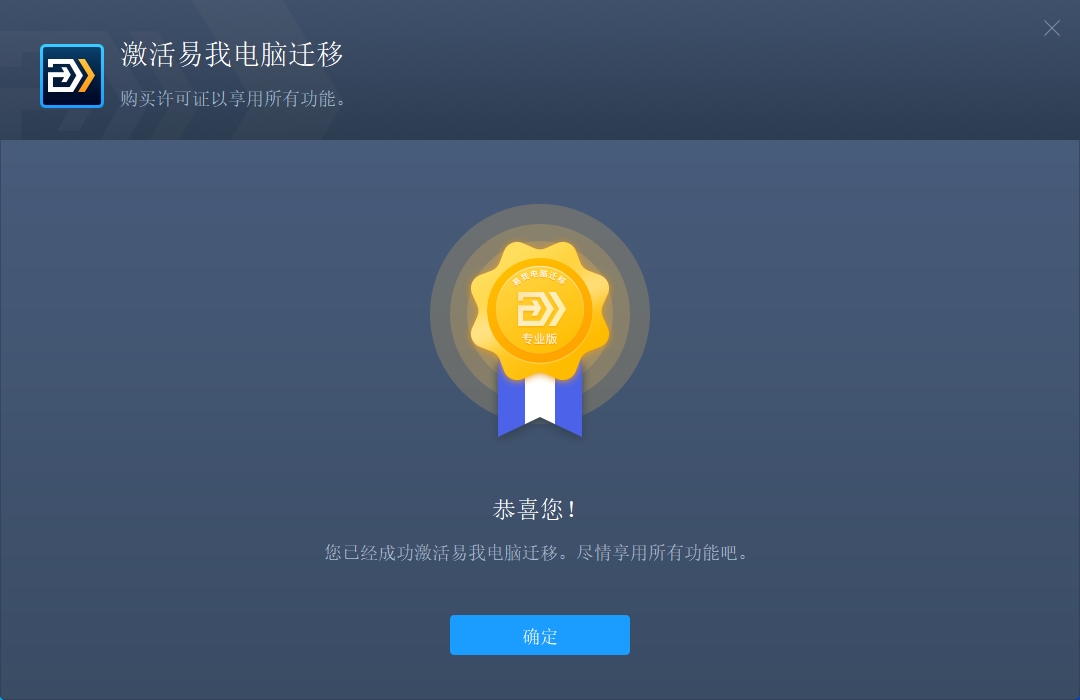
(2)选择“电脑到电脑”,找到与之配对的电脑,完成验证,点击“连接”按钮进行连接。
◆请确保源计算机和目标计算机位于同一局域网内,并且目标计算机已安装相同版本的易我电脑迁移软件。

步骤2.选择要传输的内容
(1)易我电脑迁移将开始枚举源计算机中所有可以传输的应用程序、数据和账号。此过程将花费一些时间,并且速度因数据量和计算机性能而异。


(2)选择需要传输的内容,比如文件,并选择迁移到的目标路径。

步骤3.开始迁移
完成上述所有设置后,请点击“迁移”按钮以开始传输。
为远程电脑的操作系统创建还原点可确保您始终能够将目标计算机的系统还原到传输前的状态。启用此选项后,需要等待一段时间。

◆迁移完成后,点击“确定”。需要重新启动计算机以刷新所有传输的信息。

两台电脑如何迁移数据?两台电脑之间传送数据,只需要连接一条网线就可以。用于大量文件传送也非常方便,传输速度快,占用时间少。
1.用网线连接好两台电脑,打开‘网络和共享中心’查看电脑网络状态
2.点击‘更改高级共享设置’,启用“网络发现”、“文件和打印机共享”、“公用文件夹共享”。
3.打开‘网络’。同样的方法在连接另一台电脑上设置下。
4.打开‘计算机资源管理器’,点中要共享的本地磁盘(包含要共享的资料),鼠标右键点击‘共享’,在共享选项卡中,点击‘高级共享’。
5.选择‘共享此文件夹’,然后点击‘确定’。
6.打开‘计算机资源管理器’,我们会看到被共享的本地磁盘会被加上共享标示的图标。
7.打开‘网络’,进入‘我的计算机’,里面会看到被共享的文件夹。
在我们平时的工作中,难免会遇到要发送文件的情况。两台电脑如何迁移数据?如果你的电脑是Mac,可以用隔空投送等发送给其他人,需要打开蓝牙。操作步骤如下:
1.右键点击要传送的文件。
2.点击共享选项。
3.点击隔空投送。
两台电脑如何迁移数据?如果传输的文件量比较少,使用微信、QQ、邮箱等是挺方便的,不过需要注意的是,传输的图片可能会有压损。如果传输的文件较大,可以使用大一点的U盘或移动硬盘来传输文件。对于换电脑,想要把旧电脑上的文件、软件都转移到新电脑上,建议还是使用易我电脑迁移软件。